Terjemahan disediakan oleh mesin penerjemah. Jika konten terjemahan yang diberikan bertentangan dengan versi bahasa Inggris aslinya, utamakan versi bahasa Inggris.
Mengatur pesan SMS di Amazon Connect
Anda dapat mengaktifkan pesan SMS Amazon Connect sehingga pelanggan Anda dapat mengirim pesan teks kepada Anda dari perangkat seluler mereka. Dengan Amazon Lex, Anda dapat mengotomatiskan tanggapan atas pertanyaan mereka, menghemat waktu dan tenaga agen yang berharga.
Topik ini menjelaskan cara mengatur dan menguji pesan SMS untuk Amazon Connect. Anda gunakan AWS Olah Pesan Pengguna Akhir SMS untuk mendapatkan nomor telepon berkemampuan SMS, mengaktifkan SMS dua arah pada nomor tersebut, dan kemudian mengimpornya ke. Amazon Connect
Daftar Isi
Langkah 1: Minta nomor di AWS Olah Pesan Pengguna Akhir SMS
penting
Beberapa negara mewajibkan nomor telepon untuk didaftarkan untuk digunakan di negara tersebut. Diperlukan waktu hingga 15 hari kerja untuk memproses permintaan pendaftaran setelah diajukan. Kami sangat menyarankan Anda memulai proses ini lebih awal. Untuk informasi selengkapnya tentang pendaftaran, lihat Pendaftaran.
Kami juga sangat menyarankan untuk meninjau Praktik terbaik untuk meminta nomor SMS sebelum meminta nomor.
Untuk petunjuk penggunaan CLI untuk melakukan langkah ini, lihat Meminta nomor telepon di AWS Olah Pesan Pengguna Akhir SMS Panduan Pengguna.
Buka AWS SMS konsol di https://console.aws.amazon.com/sms-voice/
. -
Di panel navigasi, di bawah Konfigurasi, pilih Nomor telepon, lalu Minta pencetus.
-
Pada halaman Pilih negara, Anda harus memilih negara tujuan Pesan dari menu tarik-turun tempat pesan akan dikirim. Pilih Berikutnya.
-
Pada bagian Kasus penggunaan pesan, masukkan yang berikut ini:
-
Di bawah kemampuan Nomor pilih SMS atau Suara, tergantung pada kebutuhan Anda.
penting
Kemampuan untuk SMS dan Suara tidak dapat diubah setelah nomor telepon dibeli.
-
SMS — Pilih jika Anda membutuhkan kemampuan SMS.
-
Suara (teks ke audio) - Pilih apakah Anda memerlukan kemampuan suara.
-
-
Di bawah Perkiraan volume pesan SMS bulanan per bulan — opsional pilih perkiraan jumlah pesan SMS yang akan Anda kirim setiap bulan.
-
Untuk kantor pusat Perusahaan - opsional pilih salah satu dari berikut ini:
-
Lokal — Pilih ini jika kantor pusat perusahaan Anda berada di negara yang sama dengan pelanggan Anda yang akan menerima pesan SMS. Misalnya, Anda akan memilih opsi ini jika kantor pusat Anda berada di Amerika Serikat dan pengguna Anda yang akan menerima pesan juga berada di Amerika Serikat.
-
Internasional — Pilih ini jika kantor pusat perusahaan Anda tidak berada di negara yang sama dengan pelanggan Anda yang akan menerima pesan SMS.
-
-
Untuk pesan dua arah pilih Ya jika Anda memerlukan pesan dua arah.
-
-
Pilih Berikutnya.
-
Di bawah Pilih jenis pencetus pilih salah satu jenis nomor telepon yang direkomendasikan atau salah satu jenis nomor yang tersedia. Opsi yang tersedia didasarkan pada informasi kasus penggunaan yang Anda isi pada langkah-langkah sebelumnya.
-
Jika Anda memilih 10DLC dan sudah memiliki kampanye terdaftar, Anda dapat memilih kampanye dari Associate ke kampanye terdaftar.
-
Jika jenis nomor yang Anda inginkan tidak tersedia, Anda dapat memilih Sebelumnya untuk kembali dan memodifikasi kasus penggunaan Anda. Periksa juga Negara dan wilayah yang didukung (saluran SMS) untuk memastikan jenis pencetus yang Anda inginkan didukung di negara tujuan.
-
Jika Anda ingin meminta kode pendek atau kode panjang, Anda perlu membuka kasing dengan Support. Untuk informasi selengkapnya, lihat Meminta kode singkat untuk pesan SMS dengan Amazon Pinpoint SMS dan Meminta kode panjang khusus untuk pesan SMS dengan Amazon Pinpoint SMS.
-
-
Pilih Berikutnya.
-
Pada Tinjauan dan permintaan Anda dapat memverifikasi dan mengedit permintaan Anda sebelum mengirimkannya. Pilih Minta.
-
Jendela Registrasi yang Diperlukan dapat muncul tergantung pada jenis nomor telepon yang Anda minta. Nomor telepon Anda dikaitkan dengan pendaftaran ini dan tidak dapat mengirim pesan sampai pendaftaran Anda disetujui. Untuk informasi selengkapnya tentang persyaratan pendaftaran, lihat Pendaftaran.
-
Untuk nama formulir Pendaftaran masukkan nama yang ramah.
-
Pilih Mulai pendaftaran untuk menyelesaikan pendaftaran nomor telepon atau Daftar nanti.
penting
Nomor telepon Anda tidak dapat mengirim pesan sampai pendaftaran Anda disetujui.
Anda masih ditagih biaya sewa bulanan berulang untuk nomor telepon terlepas dari status pendaftaran.
-
Langkah 2: Aktifkan SMS dua arah pada nomor telepon
Setelah Anda berhasil mendapatkan nomor telepon dari AWS Olah Pesan Pengguna Akhir SMS, Anda mengaktifkan SMS dua arah pada nomor telepon Amazon Connect sebagai tujuan pesan. Anda dapat mengaktifkan pesan SMS dua arah untuk nomor telepon individual. Ketika salah satu pelanggan Anda mengirim pesan ke nomor telepon Anda, badan pesan dikirim ke Amazon Connect.
Untuk petunjuk penggunaan CLI untuk melakukan langkah ini, lihat Pesan SMS dua arah di Panduan Pengguna.AWS Olah Pesan Pengguna Akhir SMS
catatan
Amazon Connect untuk SMS dua arah tersedia di AWS Wilayah yang tercantum diPesan obrolan: Subtipe SMS.
Buka AWS SMS konsol di https://console.aws.amazon.com/sms-voice/
. -
Di panel navigasi, di bawah Konfigurasi, pilih Nomor telepon.
-
Pada halaman Nomor telepon pilih nomor telepon.
-
Pada tab SMS dua arah pilih tombol Edit pengaturan.
-
Pada halaman Edit pengaturan pilih Aktifkan pesan dua arah, seperti yang ditunjukkan pada gambar berikut.

-
Untuk jenis Tujuan pilih Amazon Connect.
-
Untuk Amazon Connect dalam Peran saluran dua arah pilih Pilih peran IAM yang ada.
-
Di drop-down peran IAM yang ada, pilih peran IAM yang ada sebagai tujuan pesan. Misalnya kebijakan IAM, lihat Kebijakan IAM untuk Amazon Connect di AWS Olah Pesan Pengguna Akhir SMS Panduan Pengguna.
Tip
Jika Anda tidak dapat membuat kebijakan atau peran, periksa kembali apakah instans Amazon Connect Anda berada di Wilayah yang didukung oleh Amazon Connect SMS.
-
Pilih Simpan perubahan.
-
Di jendela Impor Nomor Telepon ke Amazon Connect:
-
Untuk menu drop-down tujuan Pesan masuk pilih instans Amazon Connect yang akan menerima pesan masuk.

-
Pilih Impor Nomor Telepon.
-
-
Setelah nomor berhasil diimpor Amazon Connect, Anda dapat melihatnya di situs web Amazon Connect admin: Di navigasi kiri, pilih Saluran, Nomor telepon. Nomor SMS muncul di halaman Nomor telepon, seperti yang ditunjukkan pada gambar berikut.
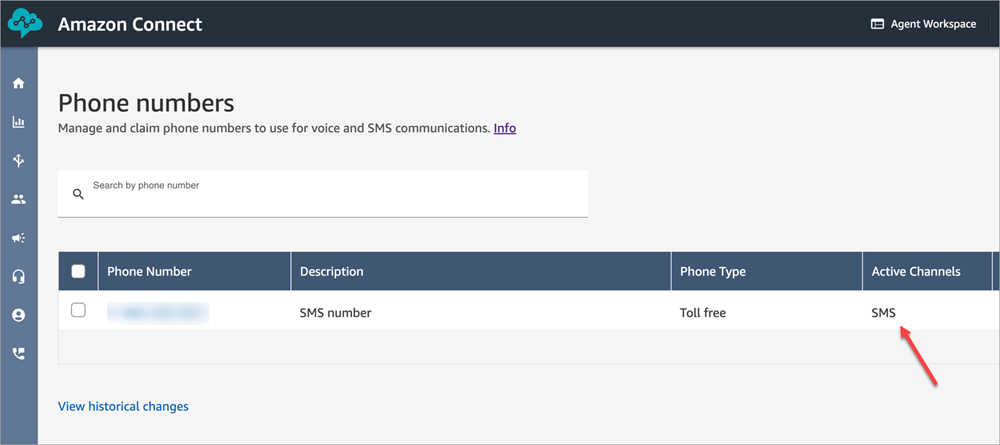
Langkah 3: Perbarui alur ke cabang pada kontak SMS
Jika Anda memiliki alur yang ingin Anda cabang saat kontak menggunakan SMS, tambahkan Periksa atribut kontak blok ke alur Anda. Blok ini memungkinkan Anda mengirim kontak SMS ke antrian tertentu, atau mengambil tindakan lain.
-
Tambahkan Periksa atribut kontak blok ke alur Anda, dan buka halaman Properties.
-
Di bagian Atribut untuk memeriksa, atur Namespace ke atribut Segmen dan kunci ke Subtipe.
Untuk informasi selengkapnya tentang atribut Segmen, lihat SegmentAttributes di ContactTraceRecordtopik.
-
Di bagian Conditions to check, atur kondisi ke Equals dan value to connect: SMS.
Gambar berikut dari halaman Properties menunjukkan itu dikonfigurasi ke cabang ketika kontak masuk pada saluran SMS.
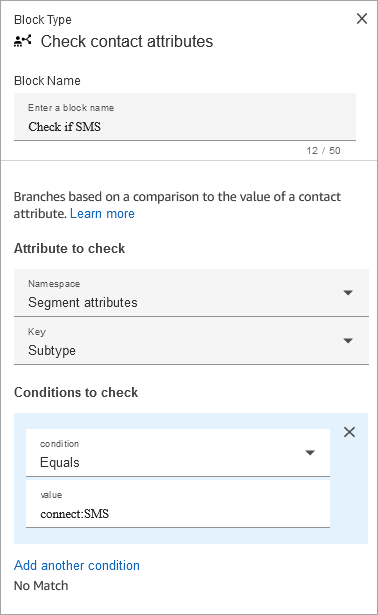
-
Kaitkan nomor telepon SMS dengan alur: Di navigasi kiri, pilih Saluran, Nomor telepon, pilih nomor SMS, lalu pilih Edit.

-
Di bawah Flow/IVR, pilih alur yang Anda perbarui, lalu pilih Simpan.
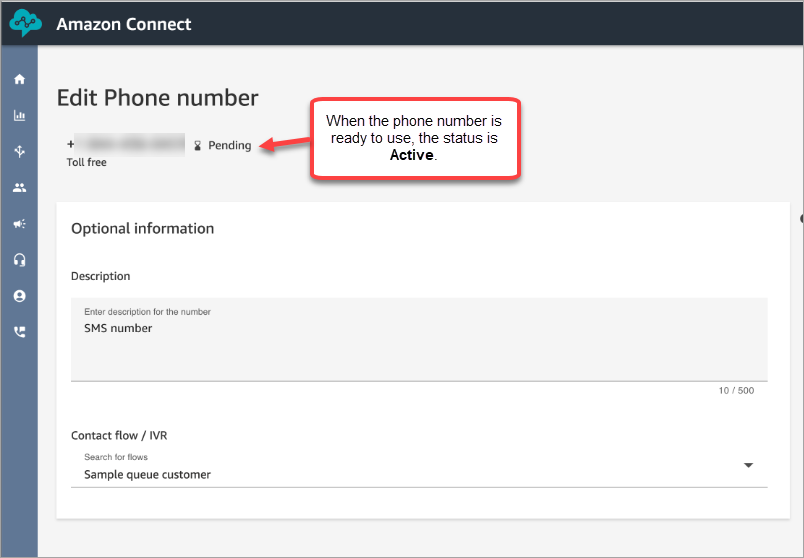
Tip
Saat pertama kali membeli nomor telepon, status nomor telepon tertunda. Ketika nomor telepon siap digunakan, status nomor telepon adalah Aktif. Jika nomor telepon memerlukan pendaftaran, maka Anda harus menyelesaikan langkah itu sebelum status nomor telepon berubah menjadi Aktif.
Langkah 4: Uji pengiriman dan penerimaan pesan SMS
Pada langkah ini Anda menggunakan Contact Control Panel (CCP) dan ponsel untuk menguji pengiriman dan penerimaan pesan SMS.
-
Di PKT Anda, atur status Anda ke Tersedia.
-
Menggunakan perangkat seluler, kirim SMS ke nomor telepon yang Anda mintaLangkah 1: Minta nomor di AWS Olah Pesan Pengguna Akhir SMS.
Tip
Jika nomor AWS Olah Pesan Pengguna Akhir SMS telepon Anda masih dalam kotak pasir SMS, Anda hanya dapat menguji pengiriman dan penerimaan pesan SMS dengan nomor tujuan terverifikasi yang telah Anda konfigurasi. Untuk petunjuk pemindahan, lihat Memindahkan dari kotak pasir SMS ke produksi.

Langkah 5: Prasyarat untuk masuk ke produksi
Sebelum Anda menggunakan SMS dalam mode produksi, pastikan Anda telah menyelesaikan prasyarat berikut untuk. AWS Olah Pesan Pengguna Akhir SMS
Pelanggan tidak menerima pesan SMS?
Sebelum membuka tiket AWS Support, harap verifikasi bahwa Anda telah menyelesaikannyaLangkah 5: Prasyarat untuk masuk ke produksi.
Langkah selanjutnya
Kami merekomendasikan langkah-langkah berikut untuk memberikan pengalaman terbaik bagi agen dan pelanggan Anda.
-
Memungkinkan pelanggan untuk melanjutkan percakapan obrolan di Amazon Connect: Pelanggan dapat melanjutkan percakapan sebelumnya dengan konteks, metadata, dan transkrip yang diteruskan. Mereka tidak perlu mengulangi diri mereka sendiri ketika mereka kembali ke obrolan, dan agen memiliki akses ke seluruh riwayat percakapan.
-
Buat tanggapan cepat untuk digunakan dengan kontak obrolan dan email di Amazon ConnectMenyediakan agen dengan tanggapan pra-tertulis untuk pertanyaan pelanggan umum yang dapat mereka gunakan saat mereka mengobrol dengan pelanggan. Respons cepat membuatnya lebih cepat bagi agen untuk merespons pelanggan.